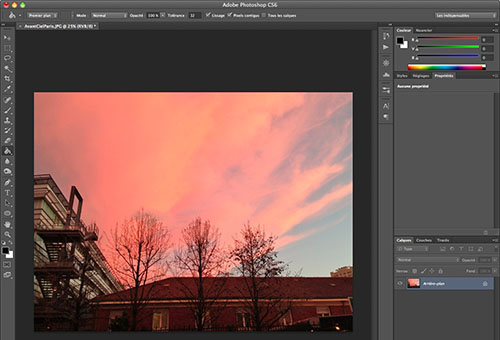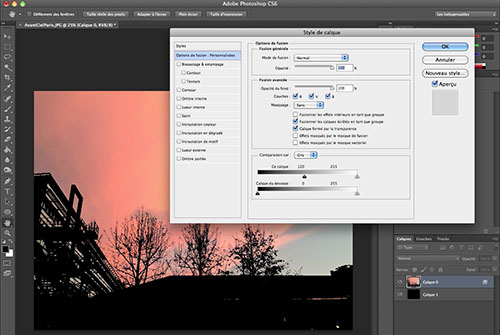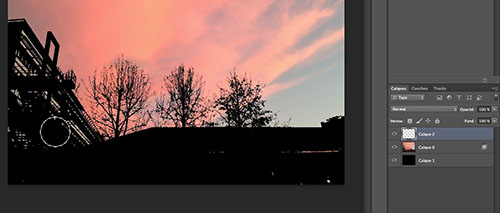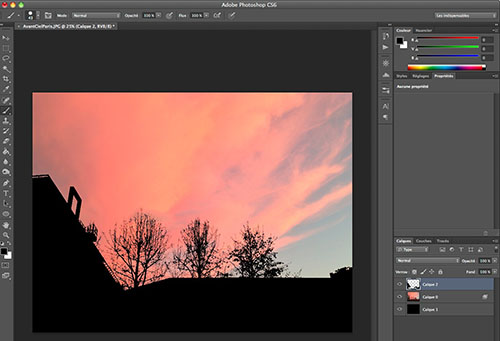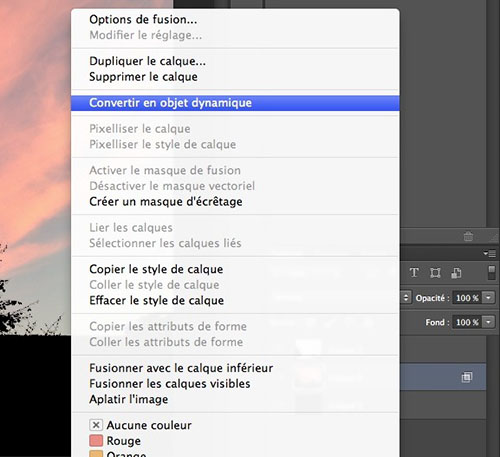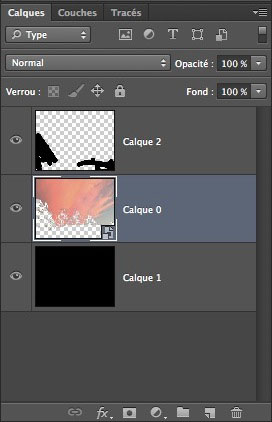Nous vous annoncions la disponibilité de ce plug-in il y a quelques jours, voici un petit tutoriel à présent !
01 Ouvrez votre photo en faisant File> Open. Sélectionnez la photo. Une fois la photo ouverte, cliquez en haut à droite sur EFFECTS.
02 L’interface change et les Effets prédéfinis apparaissent à gauche. Cliquez sur la petite flèche à gauche d’un effet pour ouvrir les préréglages qu’il propose. Une vignette d’aperçu de votre photo avec l’effet appliqué apparait pour chaque préréglage.
03 Pour appliquer un réglage, cliquez une fois dessus. Pour l’annuler, faites un Ctrl/Cmd+Z. Lorsque vous cliquez sur un effet, cela ajoute un calque à droite avec l’effet appliqué. Vous pouvez alors utiliser le curseur Amount (Quantité) pour régler la force de l’effet.
Une fois l’effet sélectionné, vous pouvez choisir de l’appliquer sur une partie de la photo uniquement en prenant l’outil Masking Brush et en peignant sur les zones à masquer. Utilisez la touche Alt pour repeindre sur une zone masquée.
En haut de l’image vous pouvez régler la taille (Size) du pinceau et son flou (Feather) et également son opacité (Opacity).
06 Cliquez sur Options à droite dans les calques pour choisir un mode de fusion pour le calque sélectionné. Les options sont assez nombreuses, faites des essais.
07 Faites File> Apply pour appliquer l’effet et revenir aux calques. Faites File> Save As… et choisissez .psd pour l’ouvrir dans Photoshop ou Photoshop Elements. Choisissez Tiff pour l’imprimer, ou bien choisissez png ou jpg pour le Web.
Ce plug-in gratuit offre de nombreux réglages qui vous promettent des heures de plaisir ! En anglais certes, mais gratuit et intuitif !
AVANT
APRES